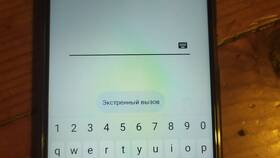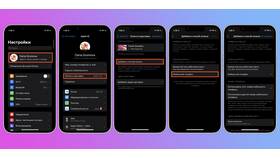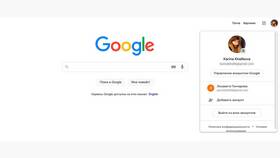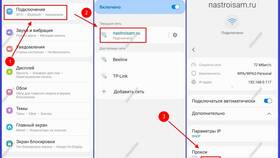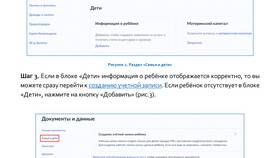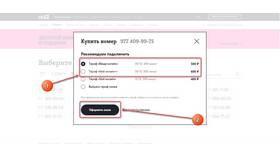Изменение привязанной электронной почты в Instagram позволяет обновить контактные данные для восстановления аккаунта. Рассмотрим пошаговый процесс смены email-адреса в мобильном приложении.
Содержание
Предварительные требования
Перед изменением почты убедитесь:
- Вы помните текущий пароль от аккаунта
- Новый email-адрес активен и доступен
- У вас есть доступ к текущей почте аккаунта
Пошаговая инструкция
| Шаг | Действие | Где найти |
| 1 | Открыть профиль | Иконка профиля в правом нижнем углу |
| 2 | Перейти в настройки | Три линии в верхнем правом углу → Настройки |
| 3 | Выбрать редактирование профиля | Раздел "Учетная запись" |
Изменение через мобильное приложение
- Откройте приложение Instagram
- Перейдите в свой профиль (иконка человека)
- Нажмите на три линии вверху → "Настройки"
- Выберите "Редактировать профиль"
- Найдите поле "Электронная почта" и введите новый адрес
- Нажмите "Готово" для сохранения изменений
Дополнительные сценарии
Если нет доступа к текущей почте:
- Попробуйте восстановить доступ к email-адресу
- Используйте функцию "Забыли пароль" в Instagram
- Обратитесь в поддержку Instagram с документами
Подтверждение изменения
- Instagram отправит письмо с подтверждением на новый адрес
- Проверьте папку "Спам", если письмо не пришло
- Перейдите по ссылке в письме для завершения процесса
- При неполучении письма запросите повторную отправку
Важные замечания
Особенности смены email:
- Новый адрес не должен быть привязан к другому аккаунту Instagram
- Изменения вступают в силу сразу после подтверждения
- Рекомендуется обновлять пароль после смены почты
- Старый email перестает быть средством восстановления
Важно:
После смены почты все уведомления и письма для восстановления будут приходить на новый адрес. Убедитесь в его правильности перед сохранением.
Если кнопка изменения недоступна
- Проверьте, не находитесь ли вы в режиме бизнес-профиля
- Убедитесь, что аккаунт не заблокирован
- Обновите приложение до последней версии
- Попробуйте изменить почту через веб-версию Instagram